Windows 10'da Karanlık Mod Nasıl Etkinleştirilir [Kılavuz]
Yayınlanan: 2022-06-29Windows'ta karanlık moda duyulan ihtiyaç sadece konforla ilgili değildir. Aynı zamanda göz sağlığınızla da ilgilidir.
Birçok insan ekranlarındaki parlak ışığın gözlerine zarar verdiğini düşünüyor ve yanılmıyorlar. Araştırmalar, sürekli ekrana bakmanın göz yorgunluğuna, baş ağrısına ve konsantrasyon güçlüğüne yol açabileceğini göstermiştir.
Bu nedenle, bilgisayarların çoğu artık ışık modu ve karanlık mod arasında seçim yapma seçeneğine sahiptir ve bu da kullanıcıların kendilerine en uygun ayarı seçmelerine olanak tanır.
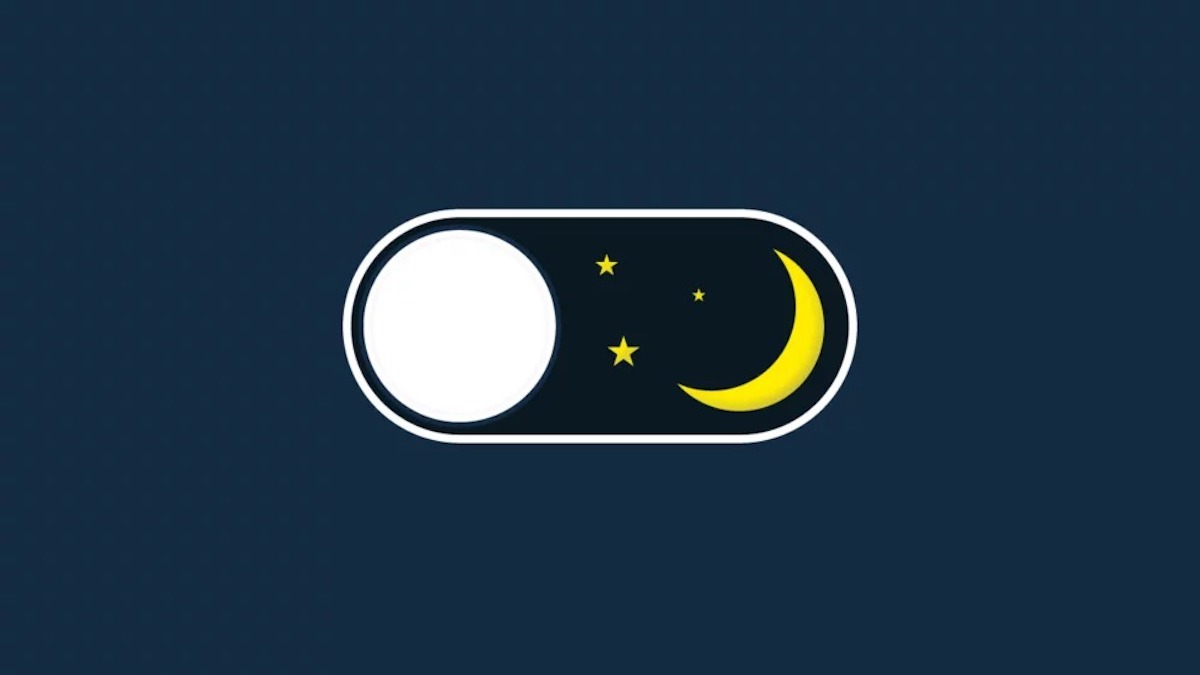
Windows 10'un karanlık modu, daha rahat bir izleme deneyimi için ekranınızdan yayılan mavi ışık miktarını azaltmanıza olanak tanır. Yine de yapmanız gereken her şeyi gözlerinizi yormadan ekranınızda görebilirsiniz.
Windows 10 bilgisayarlarda karanlık modu nasıl etkinleştireceğinizi bilmiyorsanız, burada nasıl açılacağına dair ayrıntılı bir kılavuz var ve gözleriniz size teşekkür edecek.
İçindekiler
Windows 10'da karanlık modu etkinleştirin
Windows 10 karanlık modunu etkinleştirmek basittir ve bunu nasıl yapacağınız aşağıda açıklanmıştır:
Adım 1: Bilgisayarınızdaki Windows + I tuşlarına basarak Ayarlar'ı açın.
Adım 2: Kişiselleştirme'ye tıklayın.
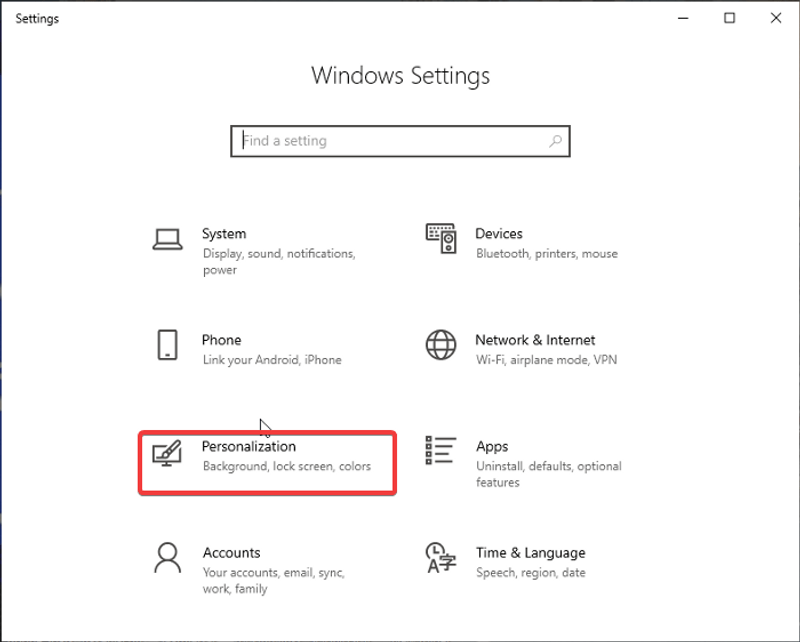
Adım 3: Ortaya çıkan pencerede, dikey bölmede Renk'i seçin.
Adım 4: Renk seçeneğinizi seçin altındaki kutuya basın ve karanlık moda geçin.
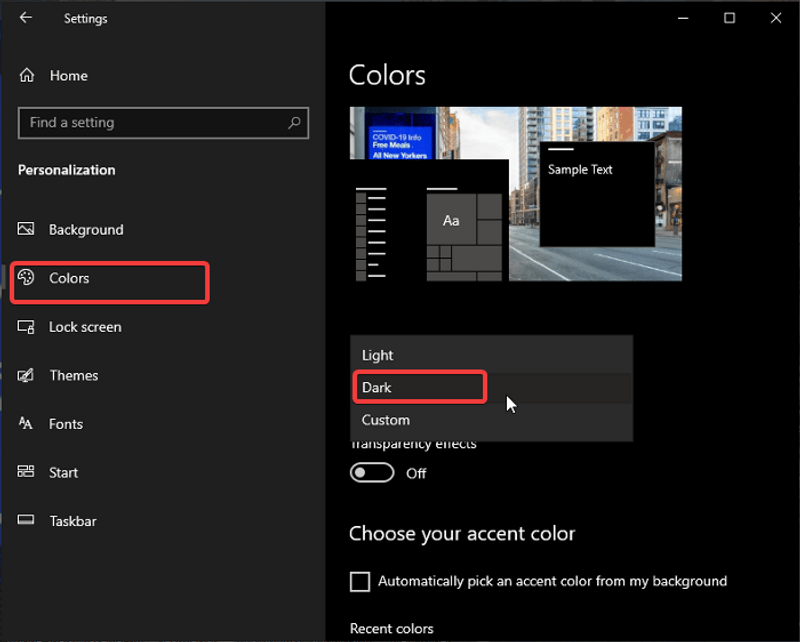
Karanlık mod seçeneklerine tıkladıktan hemen sonra Ayarlar penceresi, diğer bazı uygulamalarda olduğu gibi kararır. Ancak, inşa edilme biçimleri nedeniyle bazı uygulamalarda durum böyle değildir. Bu yüzden temayı karanlığa ayarlamak için uygulamanın kendisini aramalısınız. Bu makalenin başka bir bölümünde, bazı uygulamaların açık moddan koyu moda nasıl geçirileceği açıklanmaktadır.
Windows 10'da karanlık mod nasıl devre dışı bırakılır
Daha sonra ayarlanan karanlık modu devre dışı bırakmak isterseniz, bunu aşağıdaki adımları izleyerek yapabilirsiniz:
Adım 1: Bilgisayarınızda Ayarlar'ı açın ve Kişiselleştirme'ye tıklayın.
Adım 2: Renk sekmesine geçin.
Adım 3: Renk seçeneğinizi seçin altındaki kutuya basın ve Işık olarak değiştirin.
Karanlık mod hangi uygulamalarda çalışır?
Windows 10 ayarlarında karanlık modu etkinleştirdiğinizde bilgisayardaki tüm uygulamalar etkilenmez. Dosya Gezgini, Windows Ayarları, Microsoft Mağazası, Hesap Makinesi, Takvim, Xbox Oyun Çubuğu ve diğerleri dahil olmak üzere çoğu yerleşik program karanlık moda geçirilecektir.
Ayrıca Teams, Chrome, Edge ve benzeri diğer bilgisayar programlarını karanlık moda geçirebilirsiniz. Ama bu tamamen başka bir konu ve makalenin bir sonraki bölümünde bunun hakkında konuşacağız.
Uygulamalarda yerel olarak karanlık modu etkinleştirin
Daha önce de belirtildiği gibi, bazı uygulamalar karanlık modlarını etkinleştirmek için özel karanlık mod ayarlarını kullanmanızı gerektirir. İşte bunlardan bazıları ve bunun için yapılması gerekenler:
1. Microsoft Teams'de Karanlık Mod Nasıl Etkinleştirilir
Windows 10 Microsoft Teams'de karanlık modu etkinleştirmek istiyorsanız şu adımları izleyin:
Adım 1: Bilgisayarınızda Teams'i açın ve pencerenin sağ üst köşesindeki yatay üç noktalı simgeye tıklayın.
Adım 2: Ortaya çıkan açılır menüde Ayarlar'ı seçin.
Adım 3: Ardından Genel'e tıklayın.
Adım 4: Tema kategorisi altında, Karanlık seçeneğine basın.
MS Teams uygulamanız bundan hemen sonra kararacaktır.

2. Microsoft Office'te Karanlık Modu Etkinleştirin
Adım 1: Herhangi bir Office uygulamasının sol üst köşesindeki Dosya menüsünü tıklayın.
Adım 2: Hesap'ı seçin ve Office Teması seçeneğine basın.
Adım 3: Temanız olarak Siyah'ı seçin.
3. Microsoft Edge'de Karanlık Modu Etkinleştirme
Edge'de karanlık modu etkinleştirmek için şunu yapın:
Adım 1: Ayarlar ve daha fazlası menüsüne (yatay üç nokta) tıklayın ve Ayarlar'ı seçin.
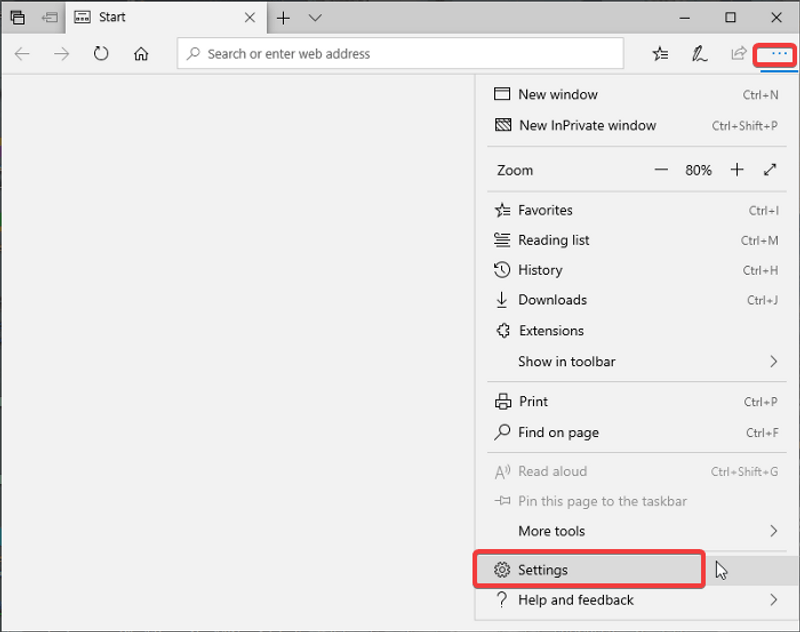
Adım 2: Ardından Görünüm'e tıklayın.
Adım 3: Genel Görünüm altında, Karanlık'a basın .
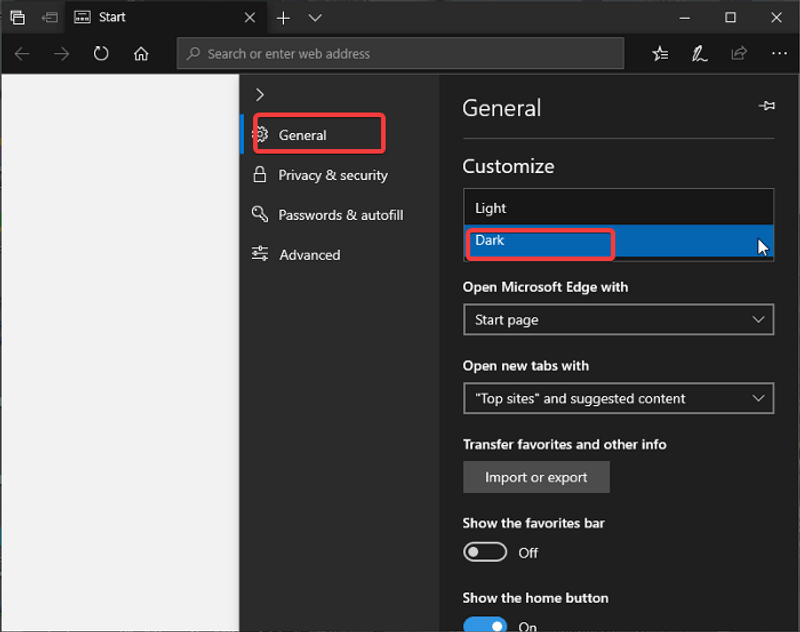
Web tarayıcılarında karanlık modu etkinleştirmek için uzantıları kullanın
Web tarayıcınızda karanlık modu etkinleştirmek için başka bir alternatif yöntem, belirli tarayıcı uzantılarını kullanmaktır. Bu uzantılar, ziyaret ettiğiniz herhangi bir web sitesini Windows ayarlarından geçmek zorunda kalmadan aydınlık moddan karanlık moda geçirir. Bu nedenle, tüm bilgisayarınızda karanlık modun kullanılmasını istemiyorsanız şu uzantılardan birini kullanabilirsiniz:
- Chrome, Firefox, Safari ve Edge için Dark Reader
- Çoğu tarayıcı için gece gözü
- Tüm tarayıcılar için Midnight Lizard
- Tüm tarayıcılar için Işıkları Kapatın
- Lunar Reader Chrome Uzantısı
Windows 10 Karanlık Modu, parlak ve neşeli varsayılandan hoş bir değişikliktir
PC'de karanlık modu kullanmak isteğe bağlıdır ve size ve ortamınıza neyin uygun olduğuna bağlıdır. Ancak Windows 10'da karanlık modu etkinleştirmek isterseniz, bu gönderi birkaç teknik içerir. Daha önce de belirtildiği gibi, Windows sistemlerindeki bazı programlar otomatik olarak karanlık moda geçmez; bunun yerine, bu programların her birinde karanlık modu manuel olarak etkinleştirmeniz gerekir.
Windows 10 Karanlık Modu hakkında SSS
Karanlık mod, Windows 10 bilgisayarlarda pil tasarrufu sağlayabilir mi?
Bilgisayarınızda varsayılan (hafif) modu kullanırken daha fazla pil tüketir. Bununla birlikte, karanlık mod pilden tasarruf etmenize yardımcı olabilir, ancak bu yalnızca bir OLED ekran kullanıyorsanız. Öte yandan, bir LCD-LED ekran kullanıyorsanız, karanlık mod pilden gerçekten tasarruf sağlamaz.
Karanlık mod, ışık modundan daha mı iyi?
Bu sorunun cevabı ne istediğinize ve sizin için en iyisinin ne olduğuna bağlıdır. Evet, Windows 10'da karanlık modu etkinleştirdiğinizde gözünüze giren ışık miktarını azaltır ve dolayısıyla göz yorgunluğunu azaltır. Ancak herkes karanlık modu tercih etmez. Bu nedenle, üretkenliğinizi etkilemediği veya herhangi bir olumsuz şekilde çalışmadığı sürece, bir modu diğerine tercih etmek gayet iyidir.
Windows 10'da gece modunu açabilir misiniz?
Evet, Windows 10 bilgisayarda gece modunu açabilirsiniz ve şu şekilde:
- <strong>Başlat</strong> menüsünü tıklayın ve <strong>Ayarlar</strong>'ı seçin.
- Windows Ayarları sayfasındaki <strong>Sistem</strong> seçeneğine basın.
- <strong>Ekran</strong>'ı seçin ve <strong>Gece lambası</strong>'nı açın.
Geceyi belirli bir saatte açılacak şekilde de ayarlayabilirsiniz. Gece ışığı ayarlarına tıklayın ve zamanlamanızı ayarlayın.
Chrome neden karanlık moda geçmiyor?
Windows 10 bilgisayarınızda karanlık modu etkinleştirdikten sonra koyu modun Chrome'da neden etkili olmadığını merak ediyorsanız, bunun nedeni bilgisayar ayarının Chrome gibi uygulamaların temasını değiştirmek için oluşturulmamış olmasıdır. Ne olursa olsun, makalede tartıştığımız gibi birkaç üçüncü taraf uzantısı kullanarak Chrome'u karanlık moda geçirebilirsiniz.
Windows 10'da gece modu nerede?
Windows 10, yerleşik bir Gece modu ile birlikte gelir. Ayarlar > Sistem > Ekran > Gece Modu altında bulabilirsiniz. Tercihinize göre AÇIK veya KAPALI duruma getirin.
Windows 10 karanlık modu performansı etkiler mi?
Karanlık modun Windows 10 PC'lerde performansı azalttığını iddia eden kullanıcılardan bazı raporlar var. Ancak gerçek testler, Windows 10'da karanlık modu etkinleştirerek performansta herhangi bir değişiklik (iyi veya kötü) göstermez.
Daha fazla okuma:
- Windows 10'da USB Sürücü Nasıl Şifrelenir
- Windows 11'den Windows 10'a Nasıl Geri Dönülür
- Snap Assist ile Windows 10'da ekran nasıl bölünür
